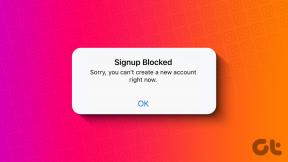Kako koristiti Safari grupe kartica na Macu
Miscelanea / / November 29, 2021
Sa svakim ažuriranjem macOS-a, Safari prolazi kroz značajnu promjenu. Na primjer, Safari može dodati pozadinske slike, izvješće o privatnosti i još mnogo toga uz ažuriranje macOS Big Sur. MacOS Monterey sada donosi dotjerani dizajn, nove značajke privatnosti, grupe kartica i ujednačenu traku kartica. Iako kartice izgledaju drugačije, pogledajmo značajku Grupe kartica za upravljanje njima u Safariju.

Prije nego što pokažemo kako koristiti grupne kartice na Macu, provjerimo što su grupe kartica u Safariju i zašto ih trebate koristiti.
Također na Guiding Tech
Što su grupe kartica u Safariju na Macu
U teoriji, Grupe kartica slične su onome što je Google napravio Grupe u pregledniku Google Chrome. No, implementacija je drugačija.
Grupe kartica najkorisnije su kada imate posla s desecima kartica u pregledniku. Na primjer, možete stvoriti grupu kao što je Društvene mreže i dodati otvorene društvene kartice u grupu.

Slično, možete stvoriti više grupa u pregledniku Safari i premjestiti kartice s opće početne stranice na stvorene grupe. Sve se radi o pametnijem upravljanju karticama u pregledniku Safari na Macu. To je nešto što će napredni korisnici cijeniti kada iskuse grupe kartica u Safariju.
Jeste li uzbuđeni što ćete isprobati Safari Tab Groups? Postavimo ga.
Stvorite grupe kartica u pregledniku Safari na Macu
Funkcionalnost grupe kartica najbolje je poslužiti na radnoj površini. Uostalom, trebali biste otvoriti desetke kartica na Macu, a ne na iPhoneu.
Ako imate više kartica otvorenih u pregledniku Safari, možete slijediti korake u nastavku da biste se pobrinuli za nered s karticama na Macu.
Bilješka: Grupe kartica dio su ažuriranja Safarija u macOS Monterey 12.0. Ako još uvijek koristite macOS Big Sur, morate ažurirati softver iz izbornika System Preferences. Apple je spreman objaviti novo ažuriranje kasnije ove godine. Do tada možete isprobati sjajni novi OS na Macu na svoju odgovornost.
Korak 1: Otvorite preglednik Safari na svom Macu i počnite pregledavati. Pokušajte otvoriti relevantne kartice u pregledniku.
Korak 2: Odaberite karticu koju želite premjestiti u grupu.
3. korak: Desnom tipkom miša kliknite karticu i s kontekstnog izbornika odaberite Premjesti u grupu kartica.

4. korak: Odaberite Nova grupa kartica.

5. korak: Safari će otvoriti bočnu traku i grupi možete dati relevantno ime.

6. korak: Vidjet ćete kako se kartica kreće iz standardnog sučelja u novostvorenu grupu kartica.
Možete slijediti rutinu za sve otvorene kartice i uredno ih organizirati u grupe kartica.
To ipak može biti dugotrajan proces.
Izradite grupe kartica iz trenutno otvorenih kartica
Apple također ima bolji način za stvaranje grupa kartica iz trenutnih kartica. Evo kako.
Korak 1: Pokrenite preglednik Safari na Macu i otvorite relevantne kartice iz kojih želite stvoriti grupu.
Korak 2: Kliknite na malu strelicu prema dolje pored izbornika bočne trake na vrhu.

3. korak: Odaberite Nova grupa kartica s x karticama.

4. korak: Novoj grupi kartica dajte naziv i Safari će dodati sve otvorene kartice u toj grupi.
Ručni unos nije potreban. Ne morate premjestiti svaku karticu u grupu u Safariju na Macu.
Također na Guiding Tech
Kako izbrisati grupe kartica u Safariju
Ako više ne trebate koristiti određenu grupu kartica u pregledniku Safari, možete je jednostavno izbrisati iz aplikacije. Evo kako.
Korak 1: Pokrenite preglednik Safari na Macu.
Korak 2: Kliknite na bočnu traku na vrhu.

3. korak: Na izborniku Grupe kartica desnom tipkom miša kliknite grupu kartica koju želite izbrisati ili upotrijebite klik s dva prsta s MacBook trackpadom.

4. korak: Odaberite Izbriši i Safari će izbrisati grupu kartica iz preglednika.
Iz istog izbornika možete preimenovati i grupu kartica.
Što je sa Safarijem na iPhoneu
Safari na iPhoneu također dobiva novi dodatak Tab Group s ažuriranjem za iOS 15. Sve vaše kreirane grupe kartica također će se sinkronizirati s iPhoneom koji koristi iOS 15.


Na iPhoneu se također može stvoriti nove grupe kartica, dodati im nove kartice, preimenovati grupu, pa čak i izbrisati.
Također na Guiding Tech
Organizirajte Safari kartice kao profesionalac
Grupe kartica u pregledniku Safari uredan je dodatak za poboljšanje iskustva pregledavanja na radnoj površini. Međutim, željeli bismo vidjeti više opcija teme kao što su prilagođene ikone i kartice u boji kao što je Google Chrome u Safariju za buduća ažuriranja.
Vidite li da koristite Safari Tab Groups kada stigne macOS 12.0 Monterey? Ili vam je ugodno s Safari alternativa na Macu? Podijelite svoja razmišljanja u komentarima ispod.